Imprimer en détail par défaut
Indice NDT
(D)ifficulté : Simple, Moyenne, Complexe.
(T)emps estimé pour la réalisation.
| Utilisateur | Technicien | Expert |
| Simple | Moyenne | Complexe |
| – d’une heure | + de 5 heures | 12 heures et + |
OcM
Contexte de la réalisation.
Modalité de l’éxécution.
L‘impression sous macOS peut se présenter de manière détaillée dans ses options, ou réduite. On peut afficher l’une ou l’autre à chaque fois, mais si on souhaite disposer par défaut d’une situation identique pour chaque impression, il faut jouer une fois pour toute de la ligne de commande sous Terminal.
Chaque logiciel appelle la fonction d’impression comme il le souhaite en « détail » ou « en résumé ». La procédure suivante permet de fixer cet appel pour toutes les applications.
Marche à suivre
- Lancer Terminal (via le dossier application, le launchpad ou spotlight)
- saisir la ligne de commande suivante et valider:
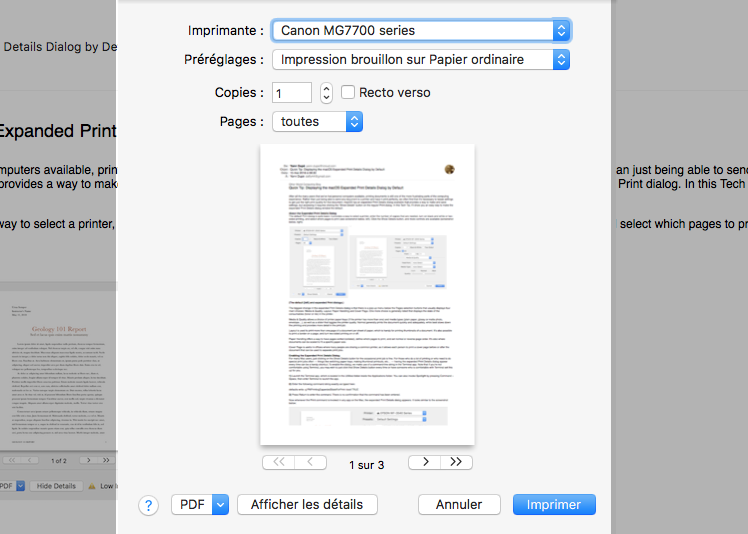
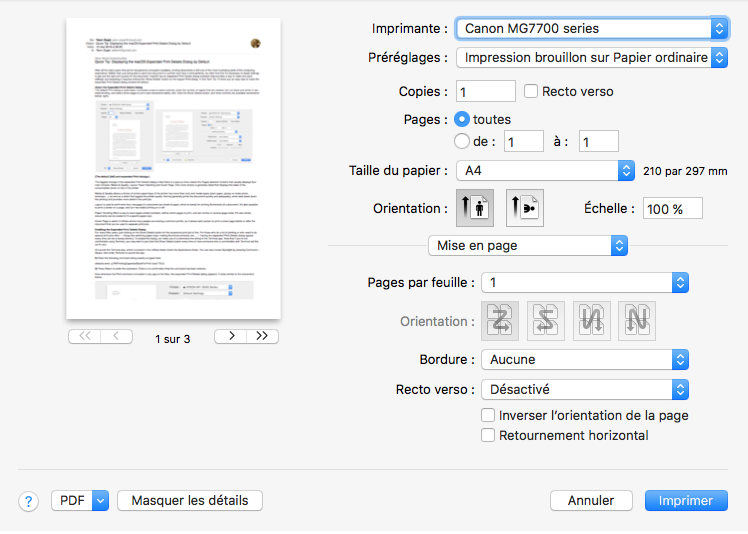
Ce paramètre dispose par défaut l’option d’impression (en détaillée). Cependant, si on a déjà appliqué une impression réduite dans une application c’est cette dernière qui est proposée. Chaque application « mémorise » le dernier état de la fenêtre d’impression utilisée (réduite ou détaillée).
Remettre en l’état
- Lancer Terminal (via le dossier application, le launchpad ou spotlight)
- saisir la ligne de commande suivante et valider:





